Mobiles Gerät, Emulator oder Simulator hinzufügen
Der Mobile Scan zeigt automatisch die folgenden Gerätetypen an:
Sie können iOS- oder Android-Geräte, Emulatoren oder Simulatoren manuell hinzufügen. Führen Sie hierzu diese Schritte aus:
-
Wählen Sie eine Verbindung aus.
-
Klicken Sie auf Add device.
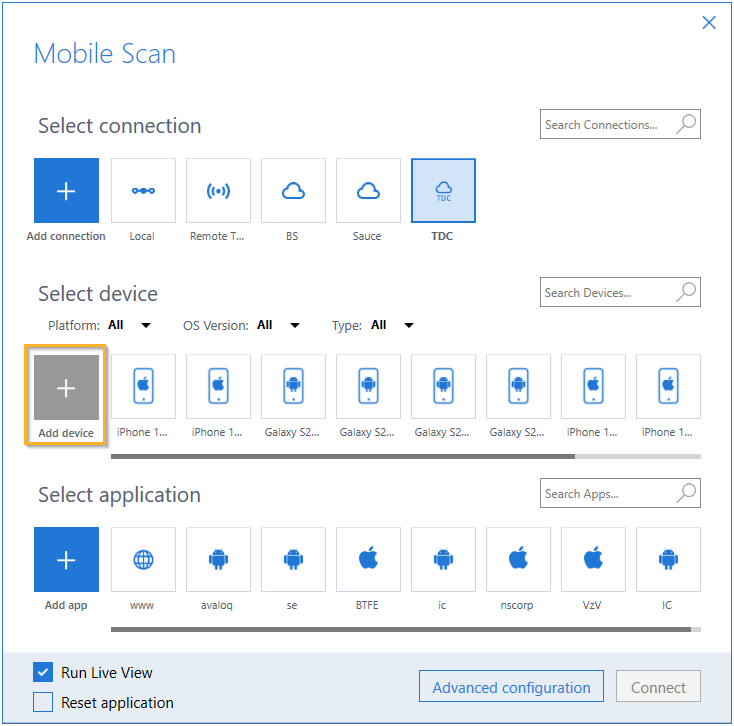
Schaltfläche Add device im Mobile Scan
-
Geben Sie im Feld Enter a name for your device einen benutzerdefinierten Namen für Ihr mobiles Gerät ein.
Die Mobile Engine 3.0 verwendet diesen Namen als Namen der mobilen Konfiguration unter dem Knoten Mobile > Connections.
-
Geben Sie im Feld Enter the device ID die Geräte-ID Ihres mobilen Geräts ein.
Der Tricentis Mobile Agent ruft die verbundenen Geräte automatisch ab. Die Geräte-ID eines lokal verbundenen Android- oder iOS-Geräts, Emulators oder Simulators finden Sie im Portal des Tricentis Mobile Agent: http://localhost:8585/.
-
Wählen Sie den Radiobutton iOS oder Android.
-
Wenn Sie iOS ausgewählt haben, geben Sie den Gerätetyp an:
-
Wählen Sie Real für ein echtes Gerät.
-
Wählen Sie Simulated für einen iOS-Simulator.
-
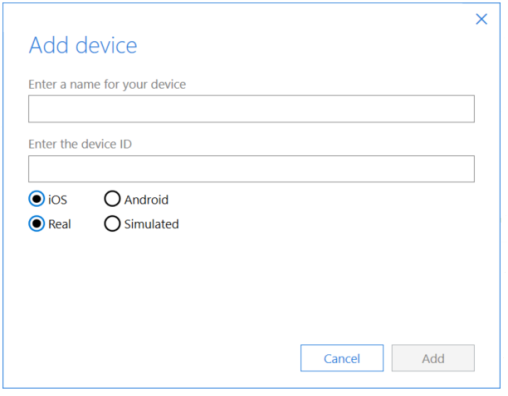
Pop-up-Fenster Add device
-
Klicken Sie auf Add.
Das Gerät wird im Mobile Scan angezeigt. Darüber hinaus speichert die Mobile Engine 3.0 das manuell hinzugefügte Gerät in Konfigurationen, sodass Sie es in Ihren Testfällen verwenden können.
Neue Verbindung hinzufügen
Wenn Sie iOS- oder Android-Geräte, Emulatoren oder Simulatoren hinzufügen, ist die Standardverbindung für lokal verbundene Android- oder iOS-Geräte Local (TMA). Sie können eine andere Appium-Serveradresse angeben, auf der Ihr Gerät läuft.
Führen Sie hierzu die folgenden Schritte aus:
-
Klicken Sie im Fenster Add device auf Add New.
-
Geben Sie im Feld Enter a name for your connection einen benutzerdefinierten Namen für diese Verbindung ein.
-
Wählen Sie den Verbindungstyp aus dem Aufklappmenü Type aus. Sie können aus den folgenden Verbindungstypen wählen:
-
Remote (TMA) für echte Geräte, die über USB mit einem Remote-PC mit Windows-, Linux- oder Mac-Betriebssystem verbunden sind.
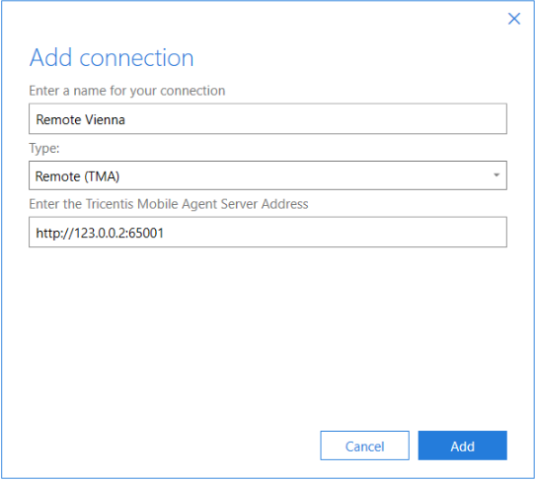
Fenster Add connection mit Remote (TMA)-Verbindung.
-
Cloud (Appium) für Cloud-Geräte.
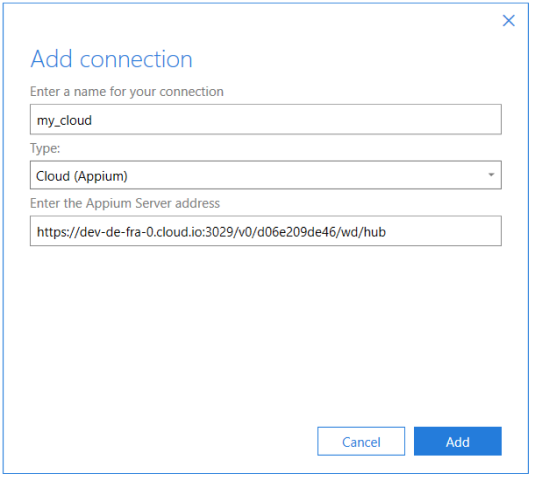
Fenster Add connection mit Cloud (Appium)-Verbindung
-
TDC für die Tricentis Device Cloud.
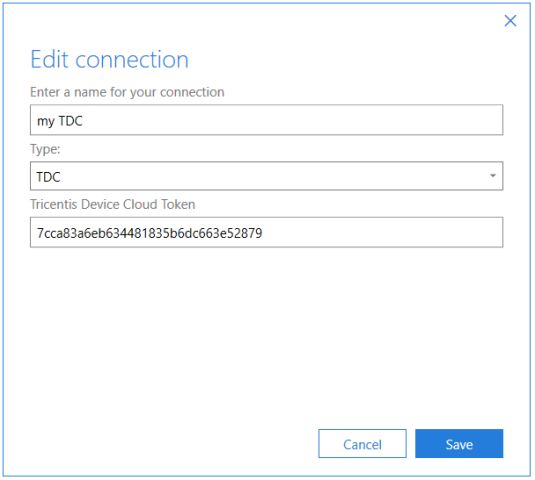
Fenster Edit connection mit TDC-Verbindung
-
-
Geben Sie die Serveradresse oder das Token der Tricentis Device Cloud ein.
-
Klicken Sie auf Add.
Die Mobile Engine 3.0 speichert die Verbindung auch in mobilen Konfigurationen.